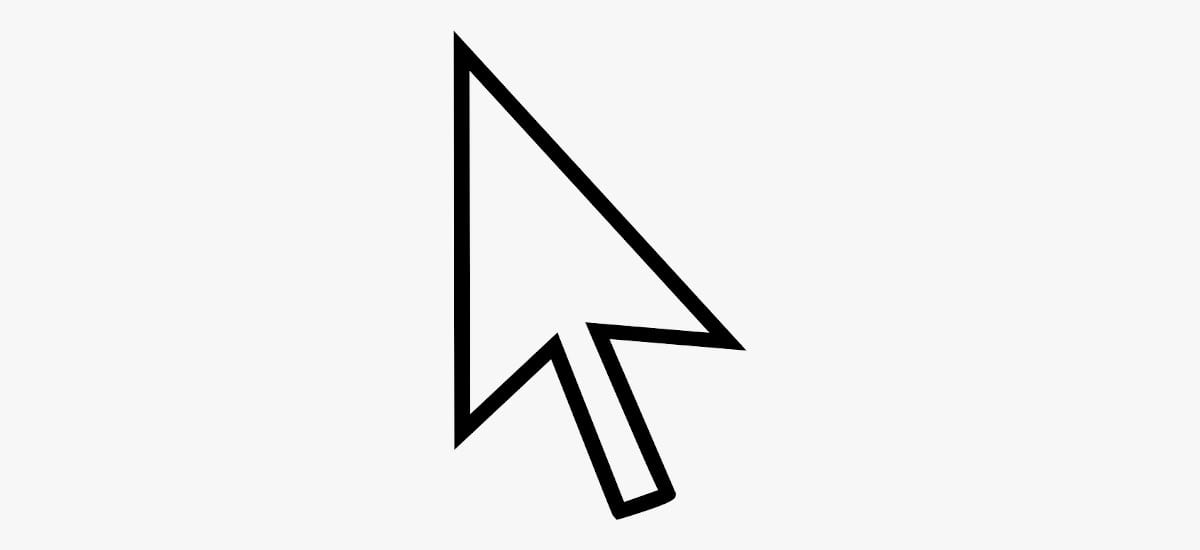
A Windows-ot mindig az jellemezte, hogy nagyszámú opciót kínált, amikor arról volt szó személyre szabhatja felszerelésünket, de nemcsak magának az operációs rendszernek, hanem harmadik féltől származó alkalmazásoknak is. Ezúttal a pointer és a Windows tanfolyamokról beszélünk.
Mind a kurzor, mind a mutató a Windows 10-ben hajlamos a változásokra, nem csak azért, hogy jobban megfeleljen az ízlésünknek, hanem azoknak az embereknek is, akik látási problémákkal küzdenek. Ebben a cikkben arra fogunk koncentrálni azokat a lehetőségeket, amelyeket a Windows natív módon kínál nekünk, harmadik féltől származó alkalmazások használata nélkül.
Mivel az egyik lehetőség valamilyen fizikai problémával küzdő embereket célozza meg, ez a jellemző megtalálható a Windows Kisegítő lehetőségek között. Az alábbi lépéseket kell követni ahhoz, hogy a kurzusok méretét és a mutatót is megváltoztathassa a Windows 10 rendszerben.
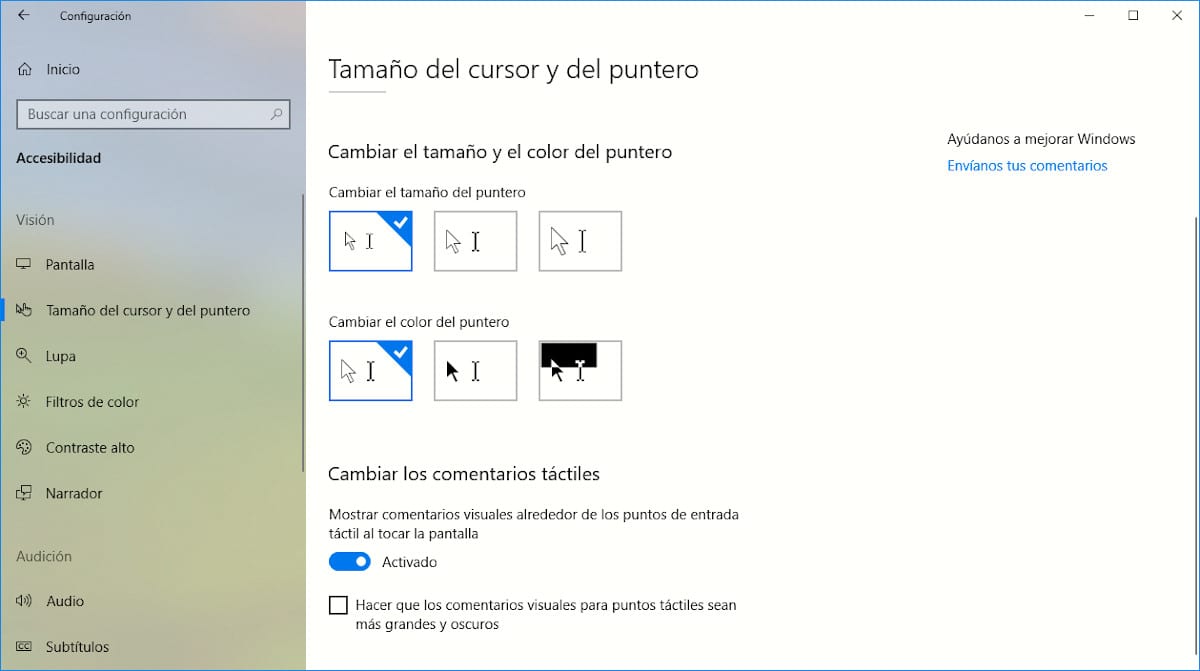
- Hozzáférünk a Windows 10 beállítások A Windows billentyű + io billentyűparancs segítségével vagy a Start menüben érhetjük el, és rákattintunk a fogaskerékre, amely a menü bal alsó részén látható.
- Ezután kattintson a gombra Hozzáférhetőség> Kurzor és mutató mérete.
- A jobb oldali oszlopban a kurzor vastagsága, a kurzor vastagsága, amelyet szélesebbé tehetünk a könnyebb megjelenítés érdekében.
- Az alábbiakban mindkettőt megtaláljuk mutató mérete mint a szín. A Windows 10 három különböző mutatóméretet kínál nekünk. Ami a mutató színét illeti, a Windows 10 is kínál nekünk három különböző színű
Ezen opciók mindegyikének használatához csak ki kell választanunk őket az egérrel úgy, hogy abban a pillanatban a mutató, mint a kurzor mérete változtatni, és ellenőrizhetjük, hogy megfelel-e igényeinknek.